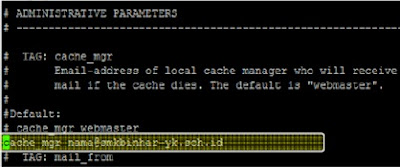Membuat Proxy Server Menggunakan Linux Ubuntu 10.04 LTS Dan Debian sangat mudah sekali, adapun langkahnya sebagai berikut:
1. Update repositori terlebih dahulu:
#apt-get update
2. Install aplikasi squid terlebih dahulu
#apt-get install squid
3. Backup konfigurasi squid sebelumnya
#cp /etc/squid/squid.conf /etc/squid/squid.conf.asli
4. Mengkonfigurasi squid dengan mengubah file squid.conf
#nano /etc/squid/squid.conf
a. Port 3128 dan transparent proxy à cari http_portubah menjadi
http_port 3128 transparent
b. Visible host --> cari visible_hostname ubah menjadi
”STUDY KASUS PADA SMK BINA HARAPAN SLEMAN”
visible_hostname www.smk-binaharapan.sch.id
c. Cache manager --> cari cache_mgr ubah menjadi
cache_mgr nama@smk-binharapan.sch.id
• cari baris http_access deny all, tambahkan beberapa konfigurasi dibawah ini diatas ini diatas baris ini
• buat acl baru untuk site tersebut
acl dilarang dstdomain .youtube.com .facebook.com
• blok acl yang sudah dibuat
http_access deny dilarang
atau bisa berbentuk file :
acl dilarang1 dstdomain “/etc/squid/domain-terlarang”
http_access deny dilarang1
acl dilarang2 dst “/etc/squid/ip-terlarang”
http_access deny dilarang2
acl dilarang3 url_regex –i “/etc/squid/kata-terlarang”
http_access deny dilarang3
• mengijinkan jaringan lokal untuk menggunakan proxy
acl jar_lokal src 192.168.50.0/24
http_access allow jar_lokal
5. Agar squid membaca konfigurasi yang baru jalankan perintah
#squid -k reconfigure
6. Aktifkan ip_forward
# echo “1” > /proc/sys/net/ipv4/ip_forward
7. Aktifkan NAT
# iptables -t nat -A POSTROUTING -s 192.168.50.0/24 -j MASQUERADE
8. Menambahkan aturan firewall untuk membelokkan paket web ke proxy/squid
# iptables -t nat -A PREROUTING -s 192.168.50.0/24 -p -- dport 80 -j \REDIRECT --to-port 3128
9. Konfigurasi klien dan test
a. Konfigurasi IP Address klien
• IP Address = 192.168.50.xxx/24
• Netmask = 255.255.255.0
• Gateway = 192.168.50.1
• DNS = yang didapatkan proxy
b. Test :
Tambahkan pada settingan proxy pada browser : 192.168.50.1 port 3128.
• www.google.co.id
Jika Sudah Ditambakan proxy pada browser silakan dicoba untuk membuka alamat web yang di blokir tadi, jika berhasil memblokir maka proxy server benar-benar berfungsi.